9 způsobů, jak opravit diktát iPhone, který nefunguje [iOS 16 aktualizován]
Různé / / April 03, 2023
Diktování je zajímavá funkce, která převádí řeč nebo hlas na text na vašem iPhonu. Naštěstí Apple Keyboard také podporuje funkci talk-to-text. Funkce diktování však na iPhone často přestane fungovat. Zatímco mnoho uživatelů uvedlo, že vidí značku X, když klepnou na ikonu Diktování, u jiných se ikona mikrofonu zobrazuje šedě.
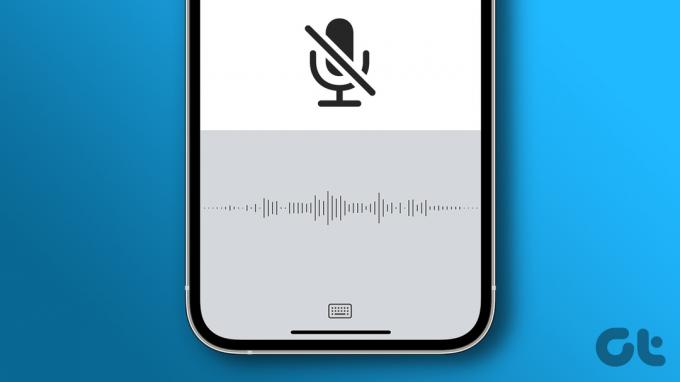
Ať už je problém s diktováním jakýkoli, tento příspěvek vám pomůže. Pojďme se podívat na různé způsoby, jak opravit diktování, které nefunguje na iPhone a iPad, včetně nejnovější verze iOS 16.
1. Restartujte iPhone
První věc, kterou musíte udělat, pokud funkce hlasu na text na vašem iPhone nefunguje, je restartovat jej. Mnohokrát stačí restartovat iPhone k vyřešení problému diktát na iPhone nefunguje.
Chcete-li restartovat iPhone, stiskněte a podržte tlačítko Napájení, dokud neuvidíte posuvný vypínač. Přetažením posuvníku směrem doprava vypněte iPhone. Poté znovu stiskněte a podržte tlačítko Napájení a zapněte iPhone.

Profesionální tip: Můžete také zkusit uvést svůj iPhone do režimu Letadlo, restartovat iPhone a poté režim Letadlo vypnout.
2. Znovu povolte diktování v Nastavení
Chcete-li používat funkci hlasového psaní na klávesnici iPhone, musíte v nastavení povolit diktování. Chcete-li povolit diktování na vašem iPhone, postupujte takto:
Krok 1: Otevřete Nastavení a přejděte na Obecné.

Krok 2: Klepněte na Klávesnici.
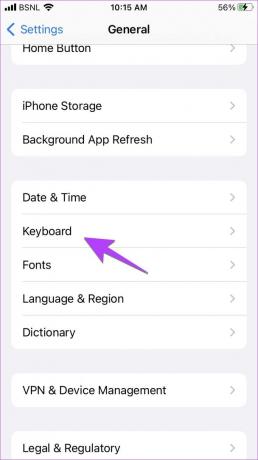
Krok 3: Přejděte dolů a zapněte přepínač vedle možnosti Povolit diktování. Objeví se vyskakovací okno. Klepněte na Povolit diktování.

Krok 4: Pokud je již zapnutý, vypněte přepínač a poté jej znovu zapněte.
3. Povolit jazyk diktování
Funkce Apple Keyboard pro převod řeči na text funguje pro jazyky přidané v nastavení klávesnice. Pokud se pokoušíte použít funkci diktování pro jazyk, který je zakázán nebo nepřidaný, nebude to fungovat.
Proto musíte nejprve přidat jazyk diktování a povolit jej, jak je uvedeno níže:
Krok 1: Přejděte do Nastavení > Obecné > Klávesnice.

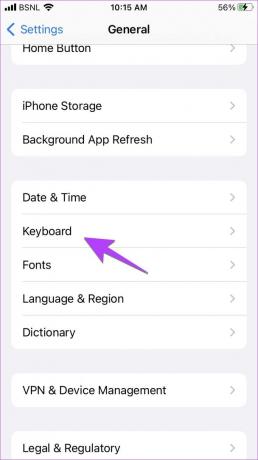
Krok 2: Klepněte na Klávesnice a poté na „Přidat novou klávesnici…“.
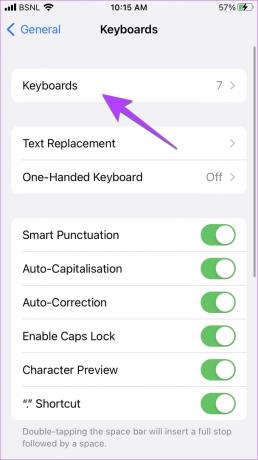

Krok 3: Vyberte jazyk, který chcete přidat.

Krok 4: Nyní přejděte do Nastavení > Obecné > Klávesnice. Přejděte dolů a klepněte na Jazyky diktátu.
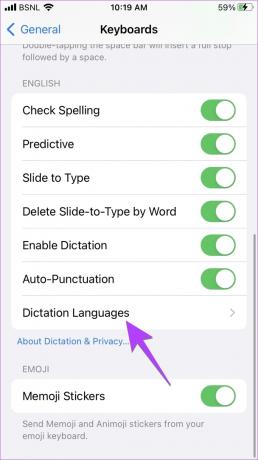
Krok 5: Vyberte jazyky, ve kterých chcete mluvit.

Krok 6: Chcete-li změnit jazyk diktování, dotkněte se a podržte ikonu mikrofonu na klávesnici Apple. Vyberte jazyk, na který chcete přepnout.

4. Přepnout jazyk angličtina (Velká Británie)
V bizarním chování Apple Keyboard mnoho uživatelů, zejména na iOS 16 zjistili že změna jazyka diktátu na angličtinu (UK) vyřešila problém s nefunkčním diktováním. Můžete zkusit totéž a zjistit, zda tento trik funguje pro vás.
Krok 1: Postupujte podle prvních 2 kroků výše uvedené metody, tj. přejděte do Nastavení > Obecné > Klávesnice > Přidat novou klávesnici.
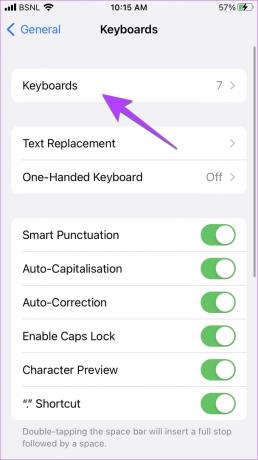

Krok 2: Vyberte ze seznamu English (UK).

Krok 3: Poté otevřete Apple Keyboard a dotkněte se a podržte ikonu mikrofonu na klávesnici. Vyberte angličtinu (UK).

Doufejme, že byste měli vidět vlny ve spodním panelu, což znamená, že diktování začalo fungovat na vašem iPhone.
5. Zkontrolujte omezení času u obrazovky
Pokud se na klávesnici vašeho iPhone nezobrazuje tlačítko mikrofonu neboli diktování, je to způsobeno omezení aplikace nastavit pro Siri a funkci diktování. Musíte jej vypnout v nastavení času obrazovky, jak je znázorněno níže:
Krok 1: Otevřete Nastavení v telefonu.
Krok 2: Přejděte na Čas u obrazovky a poté na omezení obsahu a soukromí.
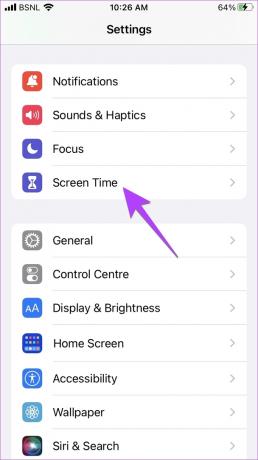
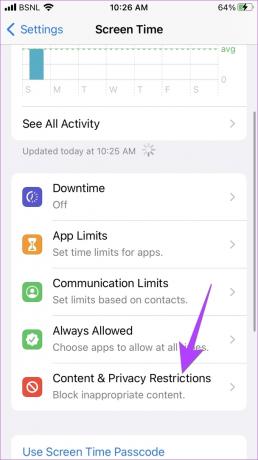
Krok 3: Klepněte na Povolené aplikace.
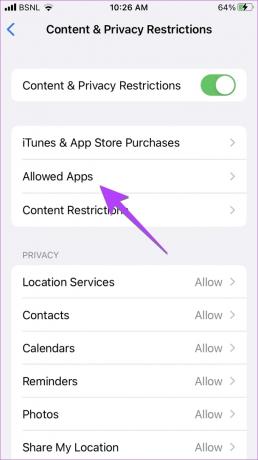
Krok 4: Povolte přepínač vedle Siri a diktování.

Profesionální tip: Můžete také zkusit vypnout všechna omezení obsahu v části Nastavení > Čas u obrazovky > Omezení obsahu a soukromí. Vypněte přepínač vedle položky Omezení obsahu a soukromí.
6. Vypněte režim nižší spotřeby
Převod řeči na text může přestat fungovat, pokud je na vašem iPhone povolen režim nízké spotřeby. Musíte jej vypnout, abyste zjistili, zda opravuje převod hlasu na text.
Krok 1: Přejděte na Nastavení a poté na Baterie na vašem iPhone.
Krok 2: Vypněte přepínač vedle položky Režim nízké spotřeby.

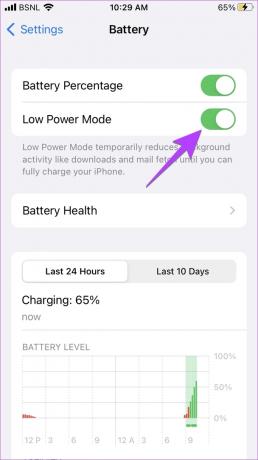
7. Zkontrolujte mikrofon
Pokud funkce diktování na vašem iPhone nepřevádí řeč na text, je pravděpodobné, že mikrofon vašeho iPhone nefunguje správně.
Chcete-li to otestovat a opravit, zkuste použít mikrofon v jiné aplikaci, např Hlasová poznámka. Pokud je zvukový záznam také prázdný, ujistěte se, že k vašemu iPhone není připojeno žádné zařízení Bluetooth. Snadnou opravou je jednoduše vypnout Bluetooth v Nastavení > Bluetooth na vašem iPhone. Podívejte se na další způsoby opravte, že mikrofon nefunguje na iPhone.
8. Aktualizujte software pro iPhone
Někdy se problém s nefunkčním diktátem může stát kvůli chybě v aktuální verzi iOS. Chcete-li problém vyřešit, musíte aktualizovat iOS na nejnovější verzi. Přejděte do Nastavení > Obecné > Aktualizace softwaru. Pokud je k dispozici aktualizace, nainstalujte ji klepnutím na Stáhnout a nainstalovat.
9. Resetovat nastavení
A konečně, pokud se zdá, že nic nevyřeší problém, že převod řeči na text nefunguje na vašem iPhone, musíte resetujte nastavení iPhonu. Pokud tak učiníte, vrátíte všechna nastavení, jako jsou oprávnění, Wi-Fi atd., na výchozí hodnoty.
Krok 1: Přejděte do Nastavení > Obecné > Přenést nebo resetovat iPhone.

Krok 2: Klepněte na Obnovit a poté na „Obnovit všechna nastavení“.
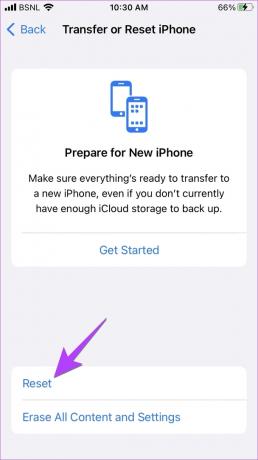

Spropitné: Pokud jste zapomněli heslo svého zařízení, zde je jak resetovat přístupový kód pro iPhone.
Vyzkoušejte alternativní aplikace pro klávesnici
Pokud diktování na vašem iPhone stále nefunguje, měli byste vyzkoušet alternativní aplikace pro klávesnici, které podporují převod hlasu na text. Můžeš použít Gboard nebo Klávesnice SwiftKey. Podívejte se také na další klávesnice zdarma pro iPhone.
Časté otázky o diktování, které nefunguje na iPhone
Neexistuje žádný globální přepínač pro zapnutí nebo vypnutí mikrofonu na vašem iPhone. Proto musíte ztlumit nebo zapnout mikrofon v konkrétní aplikaci. Pokud však mikrofon nefunguje v žádné konkrétní aplikaci, ujistěte se, že má oprávnění k mikrofonu. Přejděte do Nastavení > Soukromí a zabezpečení > Mikrofon. Povolte mikrofon pro požadované aplikace.
Funkce diktování pouze převádí řeč na text. Nepřehrává řeč, kterou jste promluvili. Není tedy potřeba upravovat hlasitost. Pokud však funkce diktování nerozumí vaší řeči, musíte mluvit trochu nahlas a blízko mikrofonu vašeho iPhone.
Nejprve vyzkoušejte výše uvedené opravy. Pokud to nepomůže, přejděte na svém iPhone do Nastavení > Obecné > CarPlay. Klepněte na název svého auta a stiskněte „Zapomenout toto auto“. Poté auto znovu nastavte.
Hrajte se Siri
Doufám, že se vám podařilo vyřešit problém s nefunkčním diktátem na vašem iPhone. V případě, že Siri také nefunguje, zjistěte, jak na to opravit Siri nefunguje na iPhone. Kromě toho se můžete také naučit, jak na to použijte Siri k zavěšení hovorů nebo změnit vyhledávač Siri.
Naposledy aktualizováno 20. října 2022
Výše uvedený článek může obsahovat přidružené odkazy, které pomáhají podporovat Guiding Tech. Nemá to však vliv na naši redakční integritu. Obsah zůstává nezaujatý a autentický.
Napsáno
Mehvish
Mehvish je diplomovaný počítačový inženýr. Díky lásce k Androidu a gadgetům vyvinula první aplikaci pro Android pro Kašmír. Známá jako Dial Kashmir, získala za totéž prestižní cenu Nari Shakti od prezidenta Indie. O technologiích píše už mnoho let a mezi její oblíbené obory patří návody, vysvětlivky, tipy a triky pro Android, iOS/iPadOS, Windows a webové aplikace.
![9 způsobů, jak opravit diktát iPhone, který nefunguje [iOS 16 aktualizován]](/uploads/acceptor/source/69/a2e9bb1969514e868d156e4f6e558a8d__1_.png)


